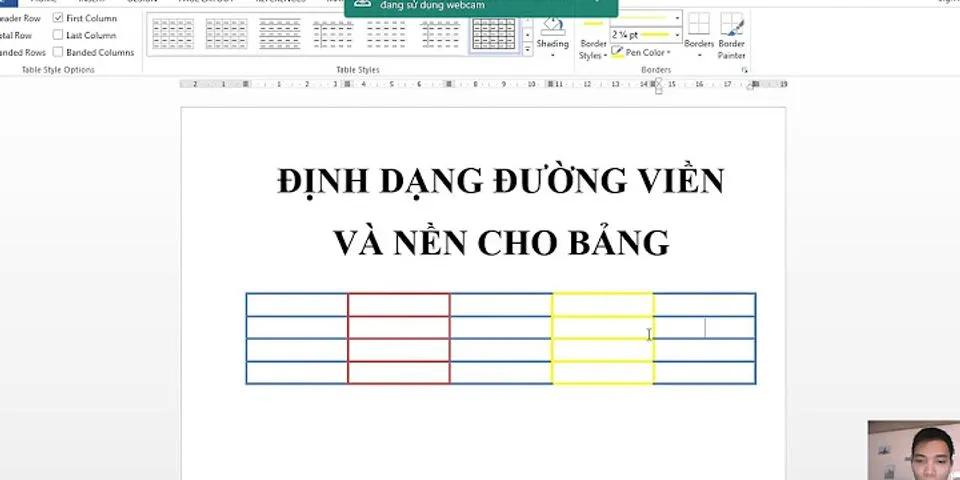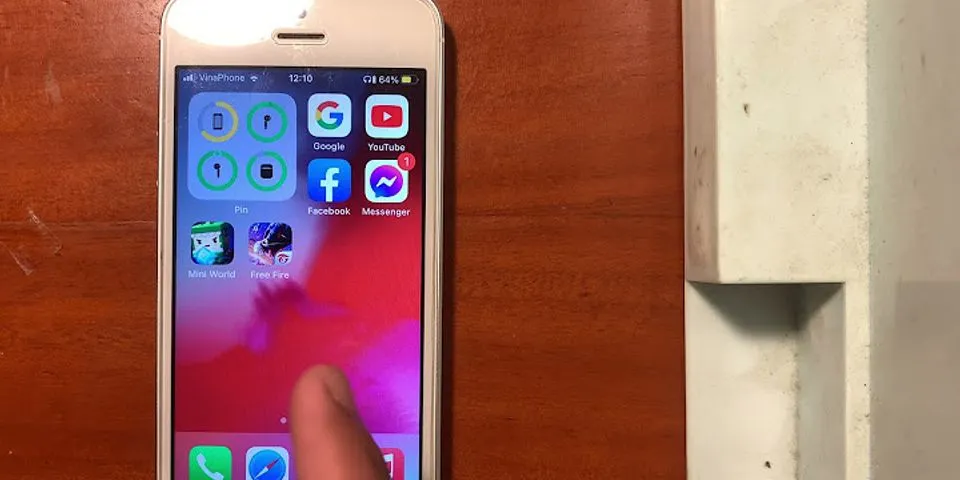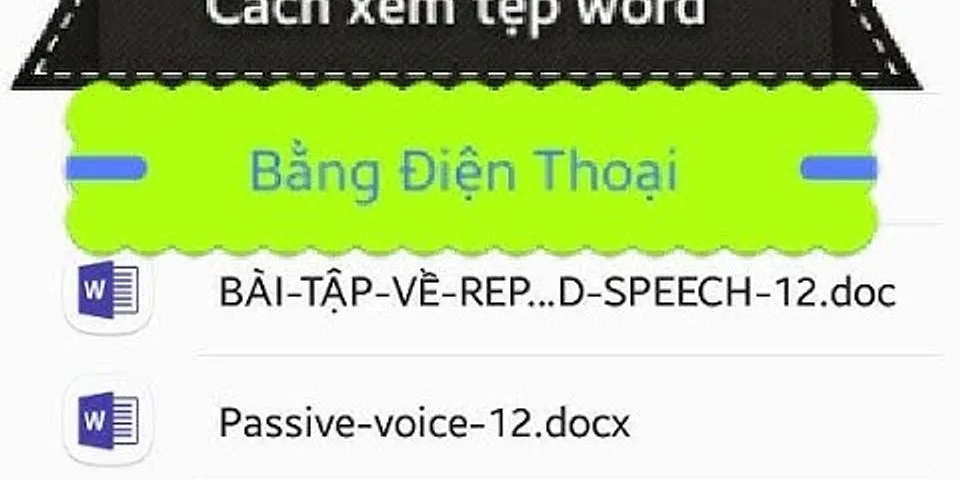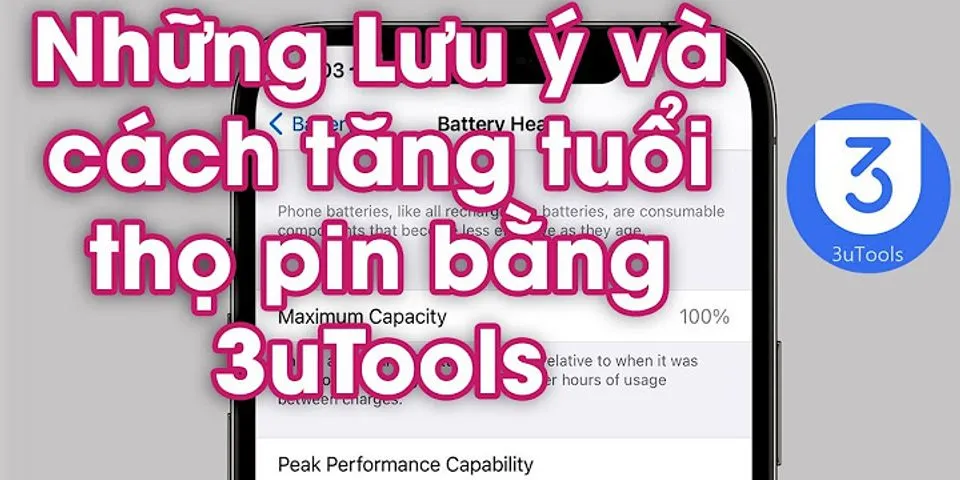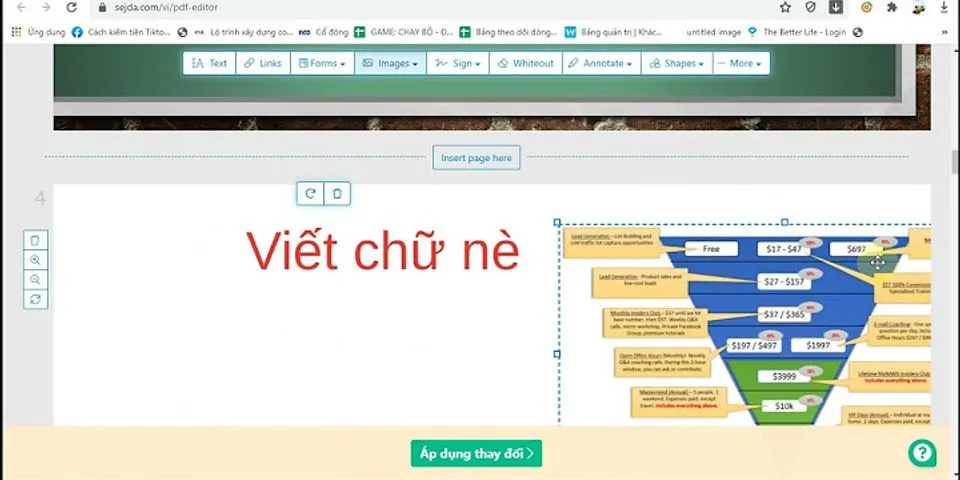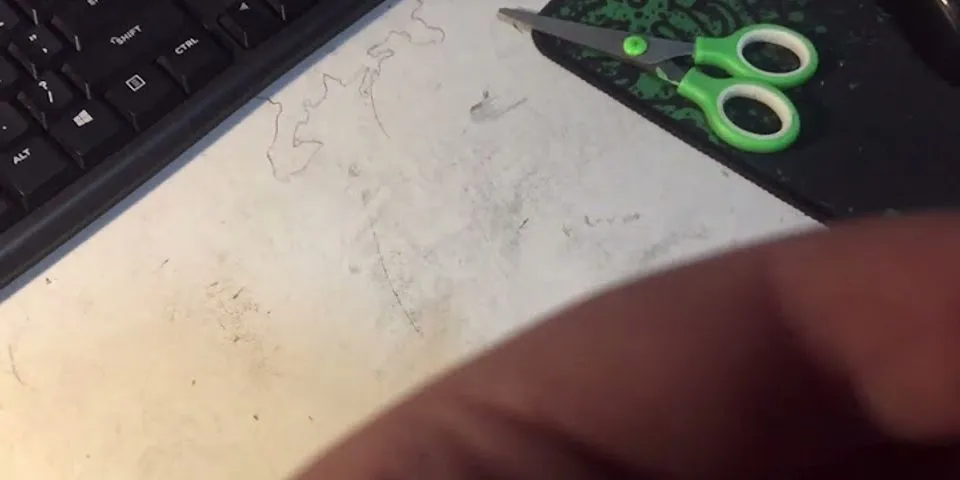Tạo và chỉnh sửa album ảnhBạn có thể tạo, chỉnh sửavà thêm các nội dung như bản đồ và văn bản vào album ảnh của mình.
Bạn có thể thêm tối đa 20.000 ảnh hoặc video vào một album.
Lưu ý:
- Album theo thời gian thực chưa có tại một số quốc gia.
- Bạn có thể không dùng được một số tính năng khi có một album lớn.
Tạo album mới
- Trên iPhone hoặc iPad, hãy mở ứng dụng Google Photos.
- Đăng nhập vào Tài khoản Google của bạn.
- Chạm và giữ một ảnh, sau đó chọn những ảnh bạn muốn thêm vào album mới.
- Ở trên cùng, hãy nhấn vào biểu tượng Thêm.
- Chọn Album.
- Không bắt buộc: Thêm tiêu đề vào album mới của bạn.
- Nhấn vào biểu tượng Xong.
Tạo album theo thời gian thực
Bạn có thể thiết lập album để tự động thêm ảnh của bạn bè và gia đình.
- Trên iPhone hoặc iPad, hãy mở ứng dụng Google Photos.
- Đăng nhập vào Tài khoản Google của bạn.
- Ở dưới cùng, hãy nhấn vào Thư việnAlbumbiểu tượng Album mới.
- Nhấn vàoChọn người và thú cưng.
- Trên nhóm khuôn mặt bất kỳ, hãy nhấn vào biểu tượngChọn.
- Ở trên cùng bên phải, hãy nhấn vàoXác nhận.
Tìm hiểu cách tự động thêm ảnh vào album hiện có.
Thay đổi kiểualbum
Thay đổi ảnh bìa
Thay đổi ảnh hiển thị ở mặt trước của album.
- Trên iPhone hoặc iPad, hãy mở ứng dụng Google Photos.
- Đăng nhập vào Tài khoản Google của bạn.
- Mở album.
- Mở ảnh bạn muốn sử dụng.
- Ở trên cùng bên phải, hãy nhấn vàobiểu tượng Thêm Sử dụng làm bìa album.
Thay đổi tiêu đề của album
- Trên iPhone hoặc iPad, hãy mở ứng dụng Google Photos.
- Đăng nhập vào Tài khoản Google của bạn.
- Mở album.
- Nhấn vào tiêu đề, sau đó nhập tiêu đề mới.
- Nhấn vào biểu tượng Xong.
Thay đổi các mục trong album
Di chuyển các mục
Bạn có thể sắp xếp lại ảnh, video, văn bản và vị trí bằng cách kéo các mục đó.
- Trên iPhone hoặc iPad, hãy mở ứng dụng Google Photos.
- Đăng nhập vào Tài khoản Google của bạn.
- Mở album.
- Ở trên cùng bên phải, hãy nhấn vào biểu tượngThêm Chỉnh sửa album.
- Ở trên cùng bên phải, hãy nhấp vào biểu tượng để sắp xếp theo thứ tự mới nhất, cũ nhất hoặc được thêm gần đây.
- Bạn cũng có thể kéo để di chuyển các mục.
- Nhấn vào biểu tượng Xong.
Thêm, tải lên hoặc xóa ảnh và video
Thêm ảnh
- Trên iPhone hoặc iPad, hãy mở ứng dụng Google Photos.
- Đăng nhập vào Tài khoản Google của bạn.
- Mở album.
- Ở trên cùng bên trái, hãy nhấn vào biểu tượngThêm vào album.
- Chọn ảnh bạn muốn thêm.
- Ở trên cùng bên phải, nhấn vàoXong.
Tự động thêm ảnh
Nếu bạn chọn nhiều người, thì mọi bức ảnh có bất cứ người nào trong số đó sẽ tự động được thêm.
- Trên iPhone hoặc iPad, hãy mở ứng dụng Google Photos.
- Đăng nhập vào Tài khoản Google của bạn.
- Mở một album.
- Ở trên cùng bên phải, hãy nhấn vào biểu tượng ThêmTùy chọnThêm.
- Chọn nhóm khuôn mặt mà bạn muốn hệ thống tự động thêm vào.
- Nếu không có ai xuất hiện, thì bạn cần phải bật tính năng nhóm khuôn mặt.
- Ở trên cùng bên phải, hãy nhấn vàoXác nhận.
Bạn sẽ nhận được thông báo mỗi khi ảnh được thêm vào album. Để ngừng nhận thông báo, hãy tắt tùy chọnThông báo cho tôi.
Ngừng tự động thêm ảnh
- Trên iPhone hoặc iPad, hãy mở ứng dụng Google Photos.
- Đăng nhập vào Tài khoản Google của bạn.
- Mở một album.
- Ở trên cùng bên phải, hãy nhấn vào biểu tượng ThêmTùy chọn.
- Trong mục "Tự động thêm ảnh", hãy nhấn vào ảnh của người đó.
- Nhấn vàoNgừng.
Nếu bạn xóa người nào đó, thì ảnh mới có mặt họ sẽ không được thêm vào. Mọi ảnh hiện có sẽ vẫn ở trong album.
Lưu ý: Công nghệ nhóm khuôn mặt không chính xác tuyệt đối. Đôi khi, những ảnh không có bất kỳ người nào đã chọn có thể được thêm vào.
Xóa ảnh
- Trên iPhone hoặc iPad, hãy mở ứng dụng Google Photos .
- Đăng nhập vào Tài khoản Google của bạn.
- Mở album.
- Ở trên cùng bên phải, hãy nhấn vào biểu tượngThêm Chỉnh sửa album.
- Trên các mục bạn muốn xóa, hãy nhấn vào biểu tượngXóa . Ảnh và video mà bạn xóa khỏi album sẽ vẫn ở trong thư viện Google Photos trừ khi bạn xóa chúng khỏi màn hình hiển thị Ảnh chính.
- Nhấn vào biểu tượng Xong.
Thêm bản đồ và vị trí
Thêm vị trí
Bạn có thể thêm vị trí và bản đồ vào album mình tạo. Nếu bạn chia sẻ album thì vị trí và bản đồ đó cũng được chia sẻ.
- Trên iPhone hoặc iPad, hãy mở ứng dụng Google Photos.
- Đăng nhập vào Tài khoản Google của bạn.
- Mở album.
- Ở trên cùng bên phải, hãy nhấn vào biểu tượngThêm Chỉnh sửa album.
- Nhấn vào biểu tượng Vị trí.
- Quyết định xem bạn có muốn thêm các mục sau đây không:
- Vị trí: Tên của một vị trí.
- Bản đồ: Bản đồ hiển thị nơi bạn đã tới.
- Tất cả các vị trí đề xuất: Các vị trí và bản đồ do Google Photos đề xuất.
- Nhấn vào biểu tượng Xong.
- Để di chuyển một vị trí trong album, hãy nhấn vào biểu tượngThêm Chỉnh sửa album kéo vị trí đó đến đúng nơinhấn vào biểu tượng Xong .
Xóa vị trí
- Trên iPhone hoặc iPad, hãy mở ứng dụng Google Photos .
- Đăng nhập vào Tài khoản Google của bạn.
- Mở album.
- Ở trên cùng bên phải, hãy nhấn vào biểu tượngThêm Chỉnh sửa album.
- Trên các mục bạn muốn xóa, hãy nhấn vào biểu tượngXóa.
- Nhấn vào biểu tượng Xong.
Thêm hoặc thay đổi văn bản
Thêm văn bản
- Trên iPhone hoặc iPad, hãy mở ứng dụng Google Photos.
- Đăng nhập vào Tài khoản Google của bạn.
- Mở album.
- Ở trên cùng bên phải, hãy nhấn vào biểu tượngThêm Chỉnh sửa album.
- Nhấn vào biểu tượng Văn bản.
- Thêm văn bản rồi nhấn vào biểu tượngXong.
- Để di chuyển hộp văn bản, hãy nhấn vào biểu tượngThêm Chỉnh sửa albumkéo hộp đến một vị trí khácnhấn vào biểu tượng Xong .
Thay đổi hoặc xóa văn bản
- Trên iPhone hoặc iPad, hãy mở ứng dụng Google Photos .
- Đăng nhập vào Tài khoản Google của bạn.
- Mở album.
- Ở trên cùng bên phải, hãy nhấn vào biểu tượngThêm Chỉnh sửa album.
- Chỉnh sửa văn bản: Nhấn vàovăn bản rồi thay đổi văn bản đó.
- Xóa văn bản: Nhấn vào biểu tượngXóa .
- Nhấn vào biểu tượng Xong.
Xóa album
- Trên iPhone hoặc iPad, hãy mở ứng dụng Google Photos.
- Đăng nhập vào Tài khoản Google của bạn.
- Mở album.
- Ở trên cùng bên phải, hãy nhấn vào biểu tượngThêm Xóa album. Ảnh và video trong album sẽ vẫn ở trong thư viện Google Photos trừ khi bạn xóa các mục đó khỏi phần Ảnh chính.
Những việc bạn có thể thực hiện khi không tạo album
- Chỉ người tạo album mới có thể thực hiện những thay đổi này cho album.
- Nếu bạn là cộng tác viên cho một album nhưng không phải là người tạo thì bạn chỉ có thể thêm ảnh và video vào album.
iPhone và iPad AndroidMáy tính
|